Как установить роутер для отличного сигнала интернета
Как правильно разместить роутер в квартире (фото: freepik com)
Автор:
Анна Шиканова
Место установки роутера имеет большое значение, так как это может повлиять на качество интернет-соединения. Wi-Fi маршрутизатор излучает радиоволны, которые могут преломляться из-за стен, зеркал, перекрытий, другой электроники. И потом оказывается, что в одной комнате связь есть, а на кухне интернет уже исчезает или очень плохой.
Как правильно разместить роутер, чтобы интернет был по всей квартире — читайте в материале ниже.
Важные параметры для размещения роутера
Высота
Чем выше вы установите роутер, тем меньше будет помех на пути Wi-Fi сигнала. Можно поставить маршрутизатор на шкафу, книжной полке или прикрепить специальную полку на стене.
Гаджеты
Не стоит устанавливать роутер в непосредственной близости от телевизора, компьютера, микроволновки, ТВ-приставки. Дело в том, что вся эта техника работает на одинаковой частоте и будет создавать помехи для Wi-Fi сигнала. Оптимальное расстояние — 1 метр и более.
Дело в том, что вся эта техника работает на одинаковой частоте и будет создавать помехи для Wi-Fi сигнала. Оптимальное расстояние — 1 метр и более.
Размеры жилья
Одного роутера хватит, чтобы обеспечить сигнал в 2-3 комнатах и кухне. Если разместить маршрутизатор поближе к жилым комнатам, то у вас точно там будет хороший сигнал. Но если площадь жилья большая, то доставать в дальние комнаты хороший сигнал не будет.
Чтобы покрыть все пространство, стоит выбирать аппарат более мощный или продумать, как распространить сигнал на все комнаты.
Где поставить роутер
Коридор или прихожая
Обычно через эти помещения заводят кабель провайдер. Если установить маршрутизатор там, то не придется тянуть провода через все комнаты.
Лестница
Если вы ставите роутер в доме или многоуровневой квартире, то есть смысл установить его на лестнице, чтобы устройство давало сигнал на оба этажа.
Центральная комната
Установите роутер в центральной комнате (холле, зале), чтобы сигнал равномерно распространялся по всему жилью.
Где роутер ставить нельзя
У кровати
Не стоит размещать маршрутизатор возле вашего спального места. Споры о том, могут ли навредить радиоволны здоровью человека еще продолжаются и однозначных ответов пока нет. Но и нет доказательства, что это абсолютно безопасно. Тем более, что на роутере есть огоньки, которые будут мешать вашему качественному сну.
В нише, под мебелью, за стеклом
Зеркала и стекла могут преломлять сигнал или его отражать. Поэтому выбирайте место без них и не размещайте там, где роутер закрыт стенами — в нишах, на полках, внутри мебели.
В щитке
Металлический щиток будет глушить Wi-Fi сигнал. Если для вас так важно скрыть устройство, то выбирайте короб из пластика.
Читайте РБК-Украина в Google News
роутер
Wi-Fi
комп’ютери
Как правильно установить роутер в квартире?
- Установка роутера в квартире
- Можно ли усилить сигнал?
- Животные и отопительные приборы
- Видеоматериал
Чтобы идти в ногу со временем, приходится приобретать все новые и новые девайсы. Не секрет, что Wi-Fi в наши дни имеет просто огромное распространение. Каждый пользователь беспроводной сети должен задаваться вопросами, как правильно установить роутер в квартире, важен ли выбор места для качества связи? Данная статья поможет найти ответы на эти и другие вопросы.
Не секрет, что Wi-Fi в наши дни имеет просто огромное распространение. Каждый пользователь беспроводной сети должен задаваться вопросами, как правильно установить роутер в квартире, важен ли выбор места для качества связи? Данная статья поможет найти ответы на эти и другие вопросы.
к содержанию ↑
Установка роутера в квартире
Только на первый взгляд все выглядит просто. От выбора места в квартире зависит не только качество передачи связи, но и безопасность работы самого устройства. Грамотное место поможет уберечь роутер от воздействий любого рода. Давайте уделим внимание главным нюансам расположения.
Где нельзя устанавливать?
Установка роутера в квартире должна проводиться с умом. Для того чтобы избежать разнообразных проблем, рекомендуем вам ознакомиться с перечнем советов, которые помогут понять, куда не стоит ставить девайс.
- Не ставьте точку доступа около устройств, работа которых проходит на частотах соответствующих 2.4 или 5 Ггц. Причина таких мер проста: разные устройства, имеющие одинаковые рабочие частоты, будут всячески мешать корректной работе друг друга.

Важно! Избегайте беспроводных соединений, микроволновых печей, телефонов и другой подобной техники.
- Отражающие поверхности тоже будут препятствовать работе прибора. Вблизи зеркал и других поверхностей сигнал заметно ухудшится, если не пропадет вовсе.
- Обеспечьте минимальное количество электроприборов между вашим компьютером и точкой доступа.
- Избегайте установки в местах, вокруг которых имеются толстые (несущие) стены. Такие меры помогут избежать препятствия стабильного распространения сигнала.
Следуя данным советам, вы достигните самого хорошего распространения сигнала по площади. Но чему еще следует уделить внимание? Где лучше разместить роутер в квартире?
Важно! Несмотря на легкость использования телевизоров с функцией Смарт, у многих все же остаются вопросы. Одним из таких является просмотр онлайн телевизионных каналов, так как без лицензионного программного обеспечения этого сделать нельзя.
Решением данной проблемы является установка флеш-плеера. Как это сделать правильно и в максимально краткие сроки, узнайте, перейдя по ссылке «Как установить флеш-плеер на телевизор Самсунг?».
Вред
Некоторые считают, что постоянное воздействия Wi-Fi-волн вредно для человеческого организма. Пользователи не рекомендуют устанавливать этот прибор с спальне и гостиной. Верить таким советам или нет — это только ваше дело.
Высота установки
Почему многие советуют выбирать для установки высокие места? Все очень легко. Именно с высоты волну будут иметь равномерное распространение по площади всего помещения.
Довольно трудно установить маршрутизатор на правильном месте, поскольку на качество связи влияет даже материал стен. Иногда преградой может стать комнатный цветок или аквариум.
Важно! Рекомендуется избегать установки маршрутизатора на столе или системном блоке. Подобные действия могут лишить вас должного качества связи.

к содержанию ↑
Можно ли усилить сигнал?
Вы хотите увеличить покрытие беспроводной сетью интернета, но не готовы платить большие деньги за хорошее оборудование? Выход есть и тут. В магазинах техники в обилии имеются приспособления, которые носят название “репитер”.
Особенность такой техники заключается в том, что он не требует подключения каких-либо проводов. Вам требуется просто включить данный прибор в электросеть в том месте, где все еще доступна точка доступа Wi-Fi. Репитер принимает и усиливает сигнал маршрутизатора. Благодаря этой особенности, вы сможете покрыть сетью даже самую отдаленную точку в вашей квартире.
Где установить роутер в квартире с животными? Читаем дальше!
Важно! Установили роутер, а не знаете, как подключить его к телевизору? Прочитайте еще одну нашу статью и ознакомьтесь с информацией о том, как подключить интернет к Смарт ТВ.
к содержанию ↑
Животные и отопительные приборы
Если вы являетесь любителем домашних питомцев, то вам следует уделить больше внимания к установке роутера. Прибор должен быть изолирован от животных, будь у вас собака, попугай или кошка. Большинство животных очень игривы и могут кусать все, что им попадется. Такие забавы могут закончиться тем, что ваш питомец сможет:
Прибор должен быть изолирован от животных, будь у вас собака, попугай или кошка. Большинство животных очень игривы и могут кусать все, что им попадется. Такие забавы могут закончиться тем, что ваш питомец сможет:
- Повредить провод питания.
- Повредить кабель от интернета.
- Нанести повреждения самому маршрутизатору.
Важно! Также отдельного внимания требуют отопительные системы, а именно: не выбирайте место для точки доступа около отопительных приборов, поскольку перегрев может привести к поломке прибора, и вы будете вынуждены ремонтировать гаджет за свой счет.
к содержанию ↑
Видеоматериал
youtube.com/embed/zIbvK7jbVqw?feature=oembed» frameborder=»0″ allow=»autoplay; encrypted-media» allowfullscreen=»»>
Теперь у вас не должно оставаться вопросов по размещению подобных устройств в квартире. Следуя советам и инструкциям, которые приведены выше, вы сможете избежать ряда каверзных ситуаций. Установка роутера в квартире больше не вызовет проблем.
Опубликовано 01.07.2017 Обновлено 28.04.2018 Пользователем
Сеть
— Где разместить беспроводной маршрутизатор в сетевой цепочке?
Задавать вопрос
спросил
Изменено
1 год, 11 месяцев назад
Просмотрено
1к раз
Только что переехали в новую квартиру, в которой есть розетки Ethernet в 3 разных комнатах, ведущие к коммутационной панели в чулане. В шкафу также есть комплект модем+маршрутизатор, предоставленный провайдером. Я хочу отключить маршрутизатор здесь, так как я не хочу запускать Wi-Fi из шкафа
Вот макет, который я хотел бы запустить:
Мой вопрос о беспроводном маршрутизаторе в комнате 2. Это устройство будет основным сервером DHCP и обеспечит Wi-Fi для всей квартиры.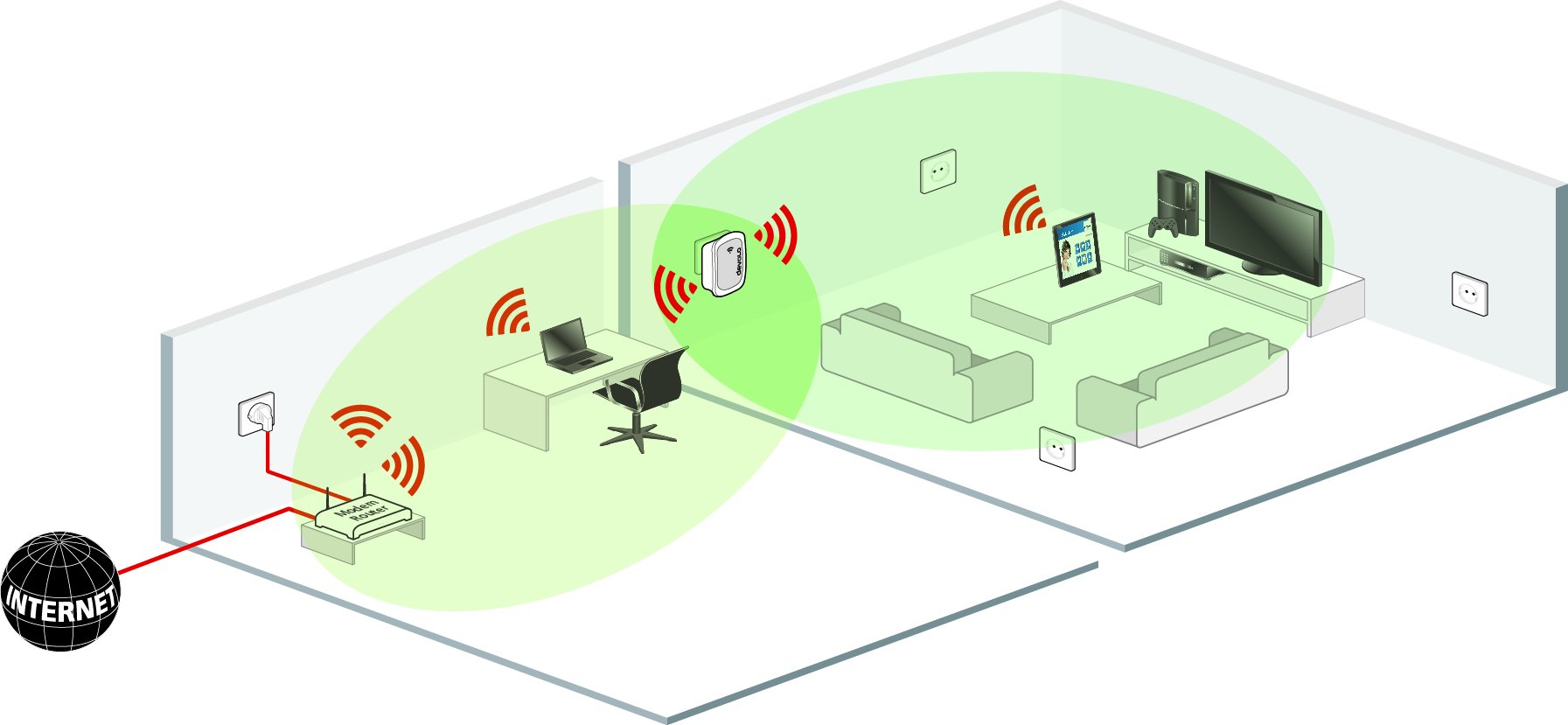
В этой конфигурации маршрутизатор будет «родственным» устройством для коммутаторов в других комнатах, поскольку все они подключаются к модему в шкафу через коммутационную панель. Должен ли главный маршрутизатор вместо этого быть родителем всего в квартире? (т.е. все в квартире нужно подключать к нему напрямую). Я недостаточно знаком с сетями, чтобы знать, правильно ли будут раздаваться IP-адреса в этой ситуации
Если все в квартире нужно подключать напрямую к роутеру, то это нужно будет в шкафу, где коммутационная панель (чтобы розетки можно было подключить), и я вернулся к той же проблеме. запуска Wi-Fi из шкафа. Какой лучший способ обойти это?
Вот как выглядит ситуация в шкафу, если поможет. Белая коробка — это комбинация модема и маршрутизатора, и я предполагаю, что верхняя левая синяя панель — это то, к чему подключаются все розетки Ethernet в комнате. Я полагаю, что для каждого из трех проводных портов на этой панели требуется кабель Ethernet, подключенный к белой коробке?
- сеть
- маршрутизатор
- беспроводной маршрутизатор
- dhcp
5
Вообще все устройства должны подключаться через «главный роутер», будь то модем или нет.
Я хочу отключить маршрутизатор здесь, так как не хочу запускать Wi-Fi из шкафа
Однако «роутер» не поддерживает Wi-Fi.
Это «беспроводная» часть беспроводного маршрутизатора, которая запускает Wi-Fi. Вместо этого часть «маршрутизатора» обрабатывает такие вещи, как IP-маршрутизация, NAT, получение общедоступного IP-адреса от вашего интернет-провайдера и так далее. Таким образом, вы можете отключить Wi-Fi на устройстве, но оно все равно должно быть маршрутизатором, а не просто модемом.
Одна из причин: По крайней мере, с большинством домашних интернет-провайдеров вы можете получить только один IP-адрес через соединение, поэтому вы не можете просто подключить кучу устройств напрямую к модему (в режиме моста); вам нужно подключить маршрутизатор, и все эти устройства должны быть подключены к маршрутизатору, который затем позволит совместно использовать адрес с помощью NAT.
Поэтому, скорее всего, вам потребуется
а) отключить Wi-Fi, но оставить функции «маршрутизатора» на модеме включенными, чтобы он мог обрабатывать IP-адреса через NAT (вместо отключения маршрутизации на «основном маршрутизаторе»).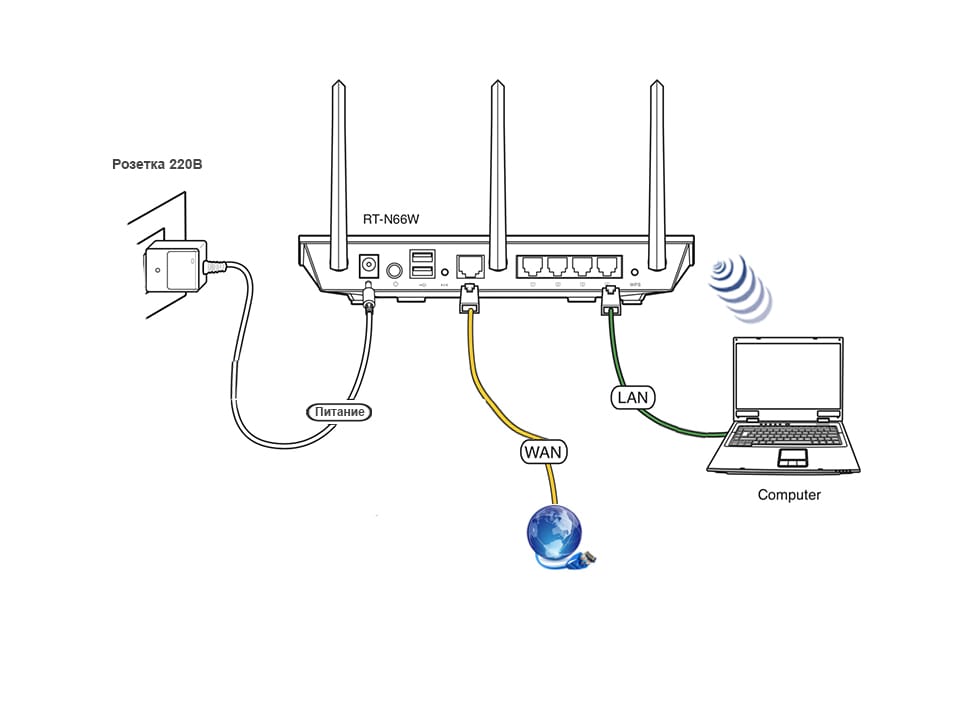 » и оставив там только Wi-Fi),
» и оставив там только Wi-Fi),
или б) отключите маршрутизацию на модеме, но подключите все остальные ваши устройства к другому «главному маршрутизатору», который у вас есть, а не напрямую к модему.
1
Похоже, вы неправильно понимаете терминологию. В частности:
- «Маршрутизатор» не имеет ничего общего с беспроводной сетью. Он просто маршрутизирует пакеты, вот и все. Маршрутизаторы могут включать или не включать функции NAT (трансляции сетевых адресов).
- «Шлюз» соединяет две сети с разными базовыми протоколами. Почти все современные шлюзы также неявно включают в себя некоторую степень функциональности маршрутизации, потому что они должны быть достаточно умными, чтобы не отправлять данные из одной сети в другую, если они не должны находиться в другой сети.
- «Беспроводная точка доступа» — это шлюз, соединяющий беспроводную сеть с сетью другого типа, обычно с сетью Ethernet. Точка доступа , а не не должна включать функции маршрутизации, она может функционировать просто как коммутатор или концентратор, соединяющий беспроводную сеть с проводной сетью.

- Почти все потребительские точки беспроводного доступа представляют собой комбинированные устройства, состоящие из маршрутизатора, интегрированного с точкой беспроводного доступа, а также брандмауэра и функций маршрутизации NAT. Большинство из них на самом деле не поддерживают никакой другой тип маршрутизации, кроме маршрутизации NAT.
Вы можете делать почти то, что хотите, но вам нужно сделать две вещи по-другому:
- «Модем» (обратите внимание, на самом деле это может быть не модем, но это оправдывает собственный вопрос) должен быть беспроводным Точка доступа выключилась, но функциональность маршрутизатора осталась включенной. Без этого все, что не подключено через «основной маршрутизатор», должно будет согласовать с вашим интернет-провайдером IP-адрес, что почти наверняка равно 9.0068, а не , что вы хотите (если он вообще работает, чего, скорее всего, не будет).
- «Главный маршрутизатор» должен быть настроен в режиме беспроводной точки доступа, что означает, что функция маршрутизации будет отключена.
 Это необходимо, чтобы вы могли общаться с другими вещами в вашей сети, которые не подключены через «основной маршрутизатор» (в противном случае данные на указанном маршрутизаторе будут находиться за его собственным отдельным уровнем NAT).
Это необходимо, чтобы вы могли общаться с другими вещами в вашей сети, которые не подключены через «основной маршрутизатор» (в противном случае данные на указанном маршрутизаторе будут находиться за его собственным отдельным уровнем NAT).
В качестве альтернативы вы, вероятно, получите лучшую производительность, настроив модем в режиме «моста» и маршрутизируя все через ваш «основной маршрутизатор», хотя для этого потребуется дополнительный переключатель в шкафу и две линии между основным маршрутизатором и шкаф (один вверх по потоку подключен к модему, а другой вниз по потоку подключен к выключателю, к которому затем можно подключить настенные розетки в других комнатах).
Добавленные маршрутизаторы в этой настройке должны быть подключены к модему/маршрутизатору интернет-провайдера. Это предполагает, что вы хотите, чтобы такие устройства, как один принтер, обслуживали все помещения.
Если вы сделаете это, вам нужно будет поэкспериментировать с размещением беспроводного маршрутизатора.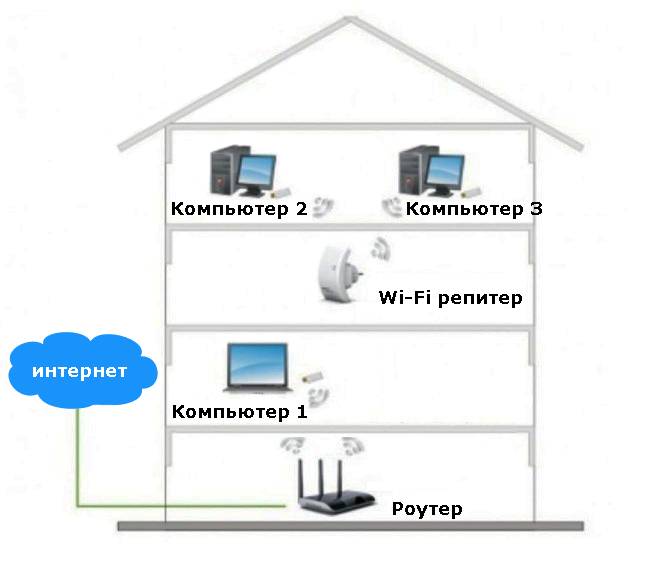 Если вы хотите, чтобы беспроводная связь была за пределами шкафа, вам нужно получить кабель Ethernet от шкафа снаружи шкафа.
Если вы хотите, чтобы беспроводная связь была за пределами шкафа, вам нужно получить кабель Ethernet от шкафа снаружи шкафа.
Если вы хотите иметь свой собственный основной маршрутизатор, как показано на рисунке (чтобы модем интернет-провайдера работал в режиме моста), вам необходимо отсоединить соответствующие комнатные кабели Ethernet от модема интернет-провайдера и подключить их к вашему новому основному маршрутизатору. Опять же, это предполагает, что вы хотите, чтобы, скажем, один принтер обслуживал все комнаты.
Вам нужно будет составить точную схему исходного расположения (чтобы вы могли вернуться к исходной точке), а затем поэкспериментировать с соединениями.
Ваша цель (я думаю) в одной квартире — иметь все ваши устройства в одной подсети.
Вы можете заставить работать новый основной маршрутизатор — просто подключите его с осторожностью и убедитесь, что ваш интернет-провайдер будет работать таким образом.
КвартираНет | Информационные технологии Колумбийского университета
Высокоскоростная проводная сеть и доступ в Интернет в жилых домах Колумбии.
Также известный как AptNet, Ethernet
CUIT предлагает соединения 100 Мбит/с (мегабит в секунду) и Gigabit Ethernet (1000 Мбит/с) в жилых домах Колумбии Морнингсайд-Хайтс в многогигабитной сети кампуса Колумбии. Эта служба, известная как ApartmentNet, обеспечивает полный доступ к уникальным сетевым ресурсам, доступным через соединения CUIT с Интернетом, Интернетом2 и частным пирингом. Более 100 жилых домов Columbia подключены к разъемам Ethernet.
Информация ApartmentNet для конкретных зданий доступна на странице проводных зданий ApartmentNet в Морнингсайд-Хайтс.
Цены
Во многих студенческих квартирах в каждой спальне уже установлено гнездо Ethernet.
Если в вашей квартире в проводном доме в настоящее время нет розетки, вы можете подать онлайн-заявку. Плата за услугу ApartmentNet со студентов не взимается.
Квартиры для преподавателей и сотрудников могут быть подключены по запросу, и за них будет взиматься плата за доступ к сети в размере 40 долларов США за разъем в месяц.
Переход на беспроводную связь
Обратите внимание: CUIT не поддерживает беспроводную сеть в общежитиях университета для студентов, преподавателей или сотрудников. Обязательно правильно настройте свой личный беспроводной маршрутизатор, чтобы он не нарушал работу сети в вашем здании. Ниже приведены некоторые основные рекомендации. Обратите внимание, что комбинированные модем/беспроводные маршрутизаторы несовместимы с сетью CUIT Ethernet: не пытайтесь использовать беспроводные функции коммерческого комбинированного модема/маршрутизатора.
Имейте в виду, что если ваш беспроводной маршрутизатор вызывает нарушение работы сети, ваш сетевой порт будет отключен до тех пор, пока CUIT не решит проблему. CUIT не будет возмещать стоимость портов, отключенных из-за неправильно настроенных устройств (или зараженных хостов), подключенных к сети Columbia.
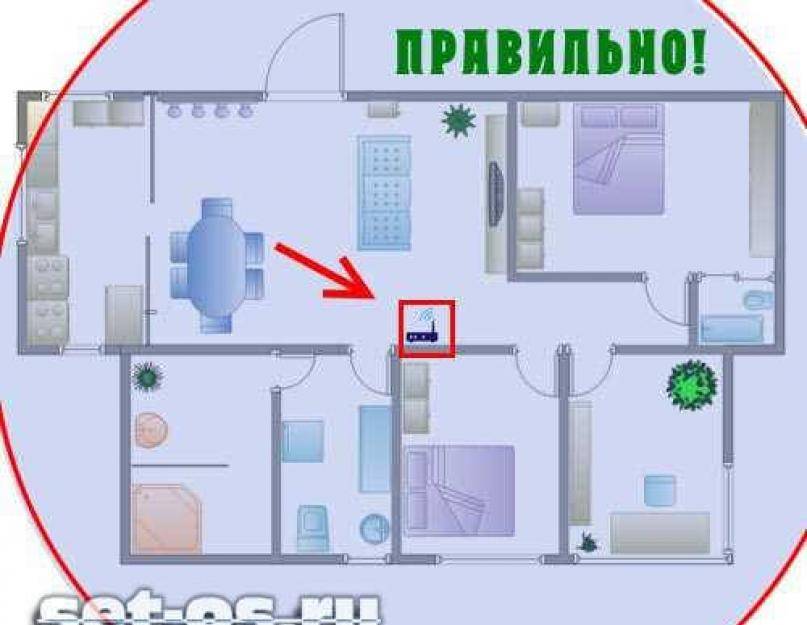
В качестве альтернативы вы можете приобрести маршрутизатор непосредственно в CUIT, который настроит его за определенную плату. Посетите нашу страницу персонального беспроводного маршрутизатора для получения дополнительной информации.
Для получения информации о беспроводном Интернете в Columbia и руководств по подключению, которые помогут вам настроить компьютер, посетите страницу беспроводной сети CUIT.
Инструкции по настройке персонального маршрутизатора
Хотя политика университета запрещает личное управление беспроводными локальными сетями в университетских зданиях, существует исключение для жилых квартир за пределами кампуса. Однако, если CUIT обнаружит, что ваше беспроводное оборудование создает помехи для беспроводной сети Университета, мы можем попросить вас отрегулировать его, чтобы уменьшить помехи.
Поскольку подключение к Интернету в вашей квартире назначено вам , политика университета не разрешает совместно использовать это подключение или разрешать компьютерам, не принадлежащим вам, использовать ваше беспроводное подключение, даже непреднамеренно.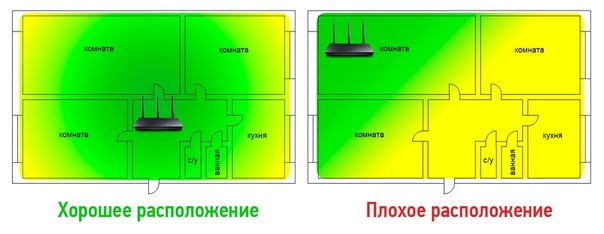 Помните, что вы несете ответственность и можете быть привлечены к юридической ответственности за весь сетевой трафик, поступающий в сеть Columbia через розетку в вашей квартире.
Помните, что вы несете ответственность и можете быть привлечены к юридической ответственности за весь сетевой трафик, поступающий в сеть Columbia через розетку в вашей квартире.
- Измените SSID по умолчанию и отключите маяковую передачу SSID, если это поддерживается вашим маршрутизатором. Например, SSID Linksys по умолчанию — «linksys». Измените это на уникальный идентификатор, который не является «Колумбийским университетом».
- Включите личное шифрование WPA2, а также любые функции безопасности, которые не позволяют другим использовать ваше соединение без вашего ведома.
- Убедитесь, что на задней панели маршрутизатора порт с надписью «Интернет» или «WAN» является портом, используемым для подключения кабеля от маршрутизатора к сетевой/интернет-розетке. На большинстве персональных маршрутизаторов этот порт будет помечен как «Интернет» или «WAN» или иметь цвет, отличающий его от других портов (как показано ниже).
- Убедитесь, что ваш маршрутизатор , а не настроен на использование «режима моста».
 Вместо этого посетите веб-портал своего маршрутизатора, чтобы убедиться, что в конфигурации вашего маршрутизатора установлен «режим маршрутизатора».
Вместо этого посетите веб-портал своего маршрутизатора, чтобы убедиться, что в конфигурации вашего маршрутизатора установлен «режим маршрутизатора». - Если вы вносите какие-либо изменения, перезагрузите все устройства, подключенные к Интернету.
Используйте порт «Интернет» или «WAN» для подключения маршрутизатора к настенной розетке
Используйте порт «Интернет» или «WAN» для подключения маршрутизатора к настенной розетке
Нет, в общежитиях для студентов Колумбийского университета есть доступ к высокоскоростной беспроводной сети. Более подробная информация доступна на странице беспроводной сети CUIT.
Жильцы многоквартирных домов Columbia, у которых еще нет сетевых услуг Columbia, могут заказать интернет-услуги у внешнего поставщика интернет-услуг (например, TimeWarner, Verizon и т. д.). Обратите внимание, что CUIT находится в процессе расширения услуг сети Columbia на здания, в которых в настоящее время таких услуг нет.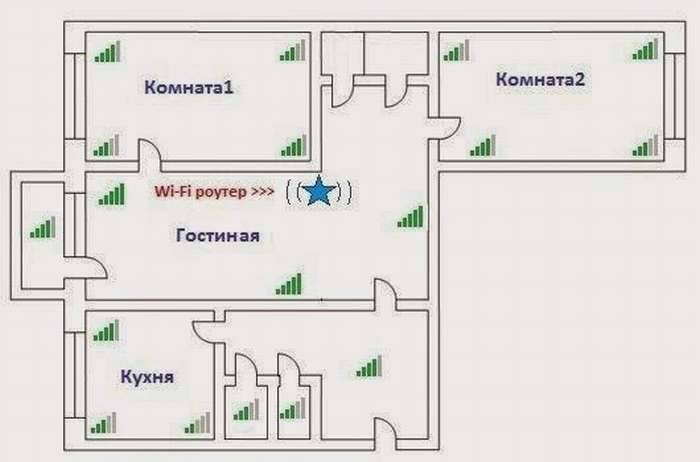 Обновления, касающиеся конкретных зданий, будут публиковаться на странице здания ApartmentNet по мере появления ожидаемых дат начала обслуживания.
Обновления, касающиеся конкретных зданий, будут публиковаться на странице здания ApartmentNet по мере появления ожидаемых дат начала обслуживания.
Да. Чтобы подключить к вашему IP более одного устройства, вам потребуется установить персональный роутер. Рекомендации по самостоятельной установке маршрутизатора см. в вопросе «Могу ли я вместо этого настроить беспроводное соединение в своей квартире?»
Услуга ApartmentNet предоставляется только арендаторам общежитий университета, связанным с университетом (включая почетных преподавателей и других пенсионеров). Если вы являетесь аффилированным лицом университета, проживающим в официальной квартире, и заинтересованы в регистрации, пожалуйста, свяжитесь с жилищным фондом Колумбийского университета, так как эти редкие случаи рассматриваются в индивидуальном порядке.
CUIT устанавливает ограничения пропускной способности для общего доступа в Интернет, главным образом для ограничения возможности загрузки данных на сайты за пределами кампуса.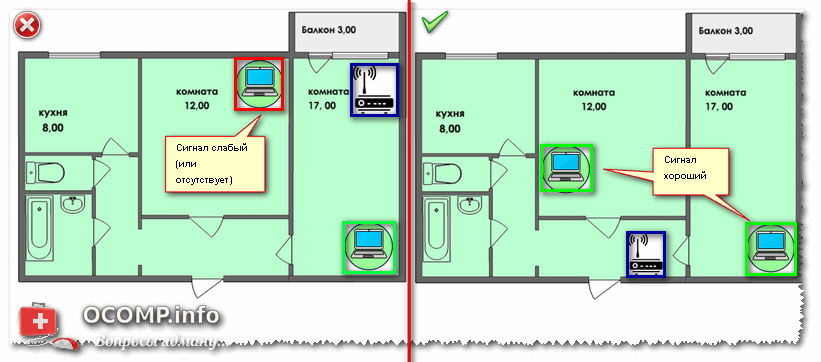 (Обычно это указывает на неправомерное поведение, такое как использование программ для обмена файлами.)
(Обычно это указывает на неправомерное поведение, такое как использование программ для обмена файлами.)
В целом, с помощью ApartmentNet ваш доступ в Columbia будет заметно быстрее, а общий доступ в Интернет будет примерно таким же, а возможно, и лучше, чем при использовании других широкополосных услуг. ApartmentNet также предоставляет доступ к Интернету2, высокопроизводительной исследовательской и образовательной сети и различным международным научно-исследовательским сетям, к которым он подключен. Так, например, если вы сотрудничаете с коллегой из другого университета, ваш сетевой доступ к этому учреждению будет превосходным.
Во-первых, в вашем здании должна быть предложена услуга ApartmentNet. Чтобы проверить, является ли ваше здание частью проекта, проверьте наш список зданий. Если вы не видите своего здания в списке, это означает, что CUIT еще не подключил его.
Если ваше здание есть в списке, вы можете отправить запрос на ApartmentNet онлайн. Пожалуйста, внимательно прочитайте страницы, чтобы понять правила и сборы.
Пожалуйста, внимательно прочитайте страницы, чтобы понять правила и сборы.
Хотя это может быть преувеличением, лучше всего предположить, что сеть вообще не защищена. Это, безусловно, то же самое для поставщиков услуг широкополосного доступа в Интернет. Если вы исходите из предположения, что сеть небезопасна, а не из того, что она безопасна, вы не ошибетесь!
В сети используются коммутаторы Ethernet, за которыми трудно следить. Однако университетский брандмауэр не защищает вас от атак (таких как сканирование портов) на ваш компьютер. В конце концов, с более чем 100 000 уникальных беспроводных пользователей в месяц, подключающихся к университетской сети, вероятность атаки с внутренней машины так же вероятна, как и атака «снаружи».
Ваша наилучшая защита включает в себя своевременное обновление вашей системы с помощью критических обновлений операционной системы и использование зашифрованных служб, где это возможно, для защиты от шпионажа. К ним относятся безопасные веб-службы, которые автоматически настраивают шифрование, и другие службы, которые вы должны активировать. В частности, вам следует воспользоваться функциями шифрования сеанса электронной почты университета. Установка персонального маршрутизатора также обеспечивает дополнительный уровень защиты, скрывая IP-адреса, используемые вашими личными устройствами.
В частности, вам следует воспользоваться функциями шифрования сеанса электронной почты университета. Установка персонального маршрутизатора также обеспечивает дополнительный уровень защиты, скрывая IP-адреса, используемые вашими личными устройствами.
Дополнительные сведения о защите компьютера см. на странице ресурсов по безопасности.
Вам не нужно платить за услугу, если ваше интернет-соединение не работает из-за сломанной розетки или неисправной проводки. Если вы считаете, что должны получить возмещение, сообщите об инциденте, и мы свяжемся с вами как можно скорее, чтобы исправить ваше сетевое подключение, и скорректируем платеж, чтобы исключить период между регистрацией вашего инцидента и моментом, когда подключение было исправлено.
В некоторых случаях компьютер может не подключаться к Интернету из-за наличия вируса, троянской программы или другого вредоносного кода. Мы постараемся определить, так ли это. Если это так, мы предложим альтернативы помощи.
CUIT не возмещает плату за потерю соединения из-за проблемы с компьютерным оборудованием.
Обратите внимание: CUIT не поддерживает беспроводную сеть в принадлежащих Columbia квартирах для студентов, преподавателей или сотрудников. Если вы хотите установить свой собственный беспроводной маршрутизатор, имейте в виду, что он должен быть правильно настроен, чтобы не нарушать работу сети в вашем здании.
Для получения информации о беспроводном Интернете в Columbia и руководств по подключению, которые помогут вам настроить компьютер, посетите страницу беспроводной сети CUIT. В качестве альтернативы вы можете приобрести маршрутизатор непосредственно в CUIT, который настроит его за определенную плату. Для получения дополнительной информации об этом, пожалуйста, посетите нашу страницу персонального беспроводного маршрутизатора.
Имейте в виду, что если ваш беспроводной маршрутизатор вызывает нарушение работы сети, ваш сетевой порт будет отключен до тех пор, пока CUIT не решит проблему. CUIT не возмещает средства за порты, отключенные из-за неправильной конфигурации.
CUIT не возмещает средства за порты, отключенные из-за неправильной конфигурации.
Нет. Согласно Справочнику факультета, вы считаетесь научным сотрудником с докторской степенью, то есть сотрудником, а не студентом.
Существует ряд причин, по которым ваше сетевое соединение может не работать. Если вы новый арендатор в здании, в котором в настоящее время проводка, отправьте запрос на обслуживание.
Если вы уже подключались к Интернету в своей квартире, но не можете сделать это прямо сейчас, вот несколько основных советов по устранению неполадок, которые вы можете попробовать на своем компьютере.
- Попробуйте перезагрузить компьютер. Это сбросит сетевое подключение вашего компьютера и часто устраняет большинство проблем.
- Попробуйте другой кабель Ethernet.
- Убедитесь, что ваш компьютер подключен непосредственно к стене с помощью кабеля Ethernet. Попробуйте перейти на домашнюю страницу Колумбии.



 Решением данной проблемы является установка флеш-плеера. Как это сделать правильно и в максимально краткие сроки, узнайте, перейдя по ссылке «Как установить флеш-плеер на телевизор Самсунг?».
Решением данной проблемы является установка флеш-плеера. Как это сделать правильно и в максимально краткие сроки, узнайте, перейдя по ссылке «Как установить флеш-плеер на телевизор Самсунг?».

 Это необходимо, чтобы вы могли общаться с другими вещами в вашей сети, которые не подключены через «основной маршрутизатор» (в противном случае данные на указанном маршрутизаторе будут находиться за его собственным отдельным уровнем NAT).
Это необходимо, чтобы вы могли общаться с другими вещами в вашей сети, которые не подключены через «основной маршрутизатор» (в противном случае данные на указанном маршрутизаторе будут находиться за его собственным отдельным уровнем NAT). Вместо этого посетите веб-портал своего маршрутизатора, чтобы убедиться, что в конфигурации вашего маршрутизатора установлен «режим маршрутизатора».
Вместо этого посетите веб-портал своего маршрутизатора, чтобы убедиться, что в конфигурации вашего маршрутизатора установлен «режим маршрутизатора».